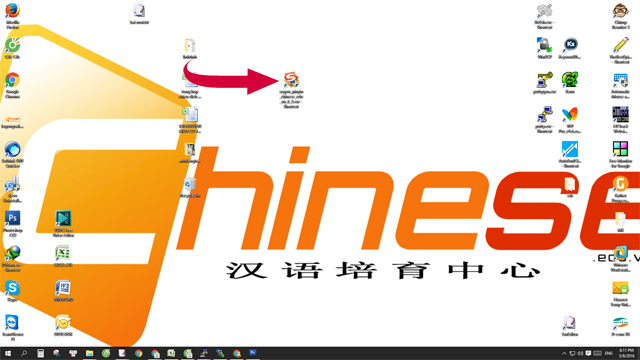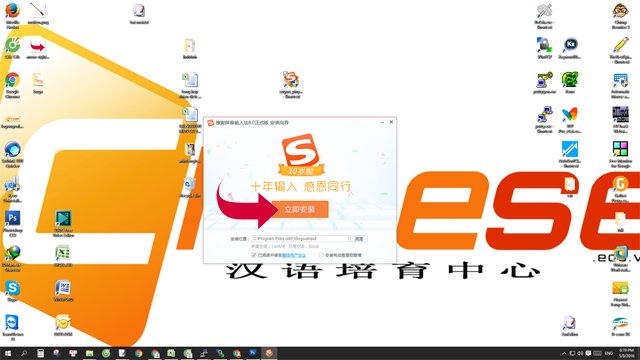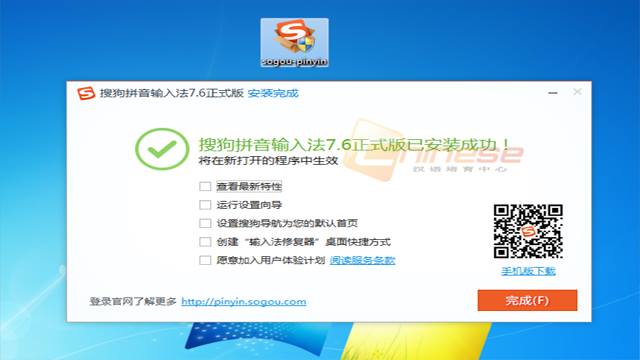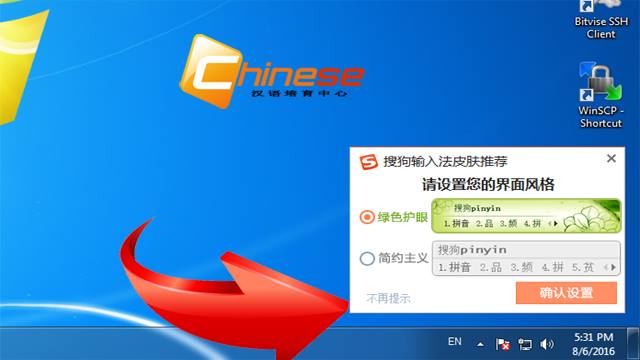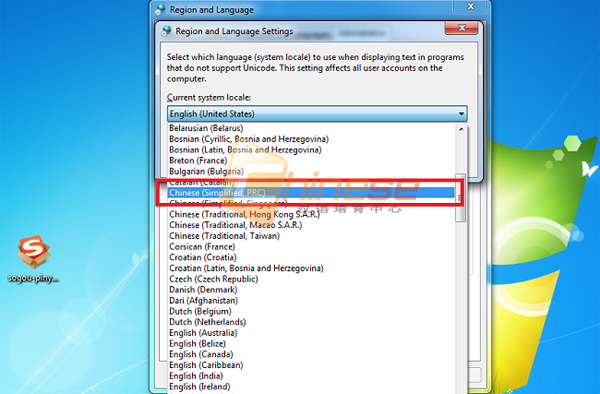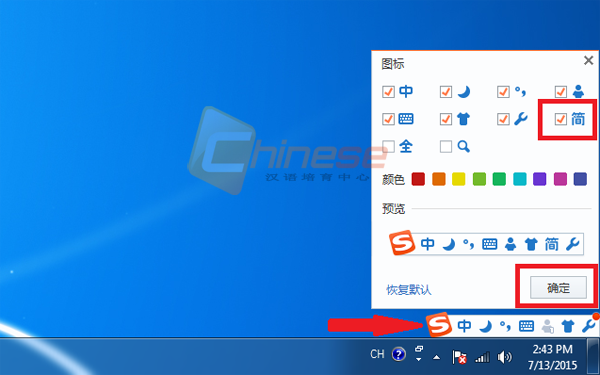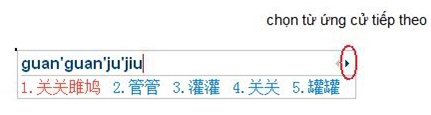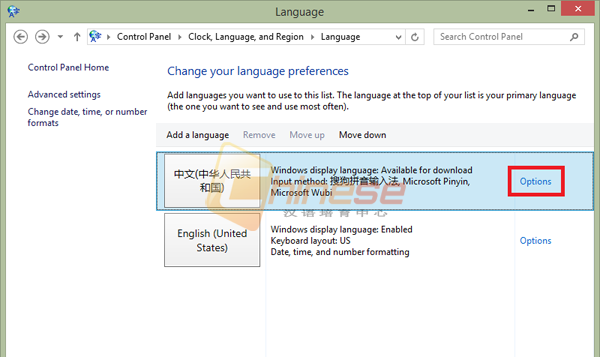Trong bài này gồm 3 phần chính
- Cách cài đặt bộ gõ Sogou pinyin
- Hướng dẫn gõ tiếng Trung với Sogou pinyin
- Giới thiệu các công cụ của Sogou
Hướng dẫn cài đặt Bộ gõ tiếng Trung Sogou pinyin
Cập nhật: 2016/06/30
Phiên bản: 6.2
Hỗ trợ: Windows XP / Win7 / Win8 / WIN10
Giấy phép: Miễn phí
Mã QR Sogou 6.2 Chinese
Sogou Pinyin Method ( tiếng Trung giản thể : 搜狗拼音输入法 ; bính âm : Sōugǒu Pinyin Shūrùfǎ ) là bộ gõ tiếng Trung hay nhất được phát triển bởi Sohu.com, Inc. dưới của công cụ tìm kiếm thương hiệu, Sogou .
Sogou Pinyin là một phần mềm bộ gõ nhập liệu chiếm ưu thế ở Trung Quốc. Đến tháng năm 2011, Sogou Pinyin có tỷ lệ thâm nhập 83,6% với hơn 300 triệu người sử dụng.
Vào tháng Tư năm 2007, Sohu dọa kiện Google vì sau khi phát hành bản đầu tiên của Google Pinyin, Sogou đã phát hiện ra rằng cơ sở dữ liệu từ điển Google Pinyin của chứa dữ liệu và tên của Sogou Pinyin.
Vào ngày 08 tháng tư năm 2007, Google đã thừa nhận rằng họ đã sử dụng “không phải nguồn cơ sở dữ liệu của Google”. Ngay sau đó, một phiên bản mới của Google Pinyin được phát hành mà dựa trên cơ sở dữ liệu Sogou nữa
Xem hướng dẫn cài đặt và sử dụng bộ gõ tiếng Trung Google Pinyin tại đây
Bài viết đề cập đến nội dung sau: ⇓
Các bước cài đặt Bộ gõ tiếng Trung Sogou pinyin cho Win 7
Bước 1: Download Bộ gõ tiếng Trung Sogou pinyin về máy tính.
Download Sogou pinyin mới nhất tại đây
Bước 2: Bạn lưu ra dekstop cho tiện rồi click vào file cài đặt Sogou pinyin như trong hình để cài đặt.
Quá trình cài đặt khởi động, bạn ấn chuột vào nút “立即安装” để cài đặt Bộ gõ tiếng Trung Sogou pinyin.
Chờ phần mềm chạy 100% để Bộ gõ tiếng Trung Sogou pinyin được cài đặt trên máy tính của bạn.
Bước 3: Bỏ tích 3 lựa chọn đầu tiên như trong hình, và click vào nút “完成(F)” để hoàn thành quá trình cài đặt Sogou pinyin.
Bạn chờ 1 lát sẽ xuất hiện một hộp giao diện nhỏ ở góc dưới bên phải màn hình Desktop, bạn nhấn chuột vào nút “不再提示“.
Phần cài đặt Sougou của bạn đã hoàn thành. Để khởi động bộ gõ tiếng Trung Sogou pinyin, bạn ấn tổ hợp phím Ctrl + Space
Mặc định máy tính của bạn không thể đọc được các ký tự chữ Hán trong phần mềm nên bị hiện các ký tự tam giác hoặc ô vuông khi gõ tiếng Trung thì bạn cần thêm một số thao tác tiếp theo.
Bước 4: Vào Control Panel, chọn Region and Language như trong hình.
Chọn tab Administrative.
Nhấn tiếp “Change System Locale” như trong hình dưới.
Khi xuất hiện hộp thoại Region and Language Setings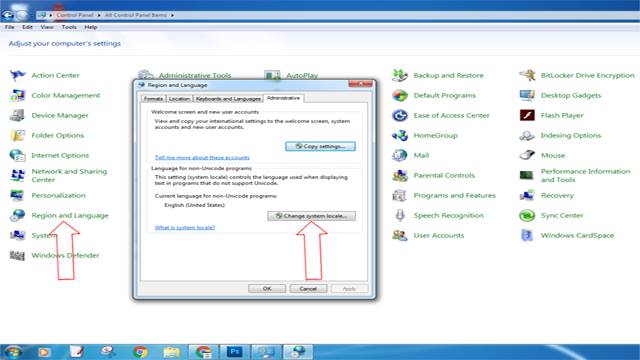
Bạn sổ tam giác trong ô mặc định và chọn “Chinese (Simplified, PRC)” với win7, “Chinese (Simplified, China) với Win8 – 10 như trong hình dưới.
Chọn “OK” để đồng ý
Để hoàn tất bạn chọn “Restart now” để khởi động lại hệ thống.
Bước 5: Để sử dụng Bộ gõ tiếng Trung Sogou pinyin, bạn ấn tổ hợp phím Ctrl + Space, khi đó ở góc dưới bên phải Desktop sẽ xuất hiện một thanh giao diện nhỏ của Sogou pinyin như trong hình dưới.
Bây giờ bạn có thể soạn thảo văn bản bằng tiếng Trung rất nhanh chóng và tiện lợi, khi bạn không cần dùng Bộ gõ tiếng Trung Sogou pinyin nữa thì ấn lại tổ hợp phím Ctrl + Space để tắt nó đi, khi bạn muốn nó xuất hiện trở lại thì bạn lại ấn lại tổ hợp phím Ctrl + Space để gọi nó ra. Nếu bạn muốn dùng Bộ gõ Tiếng Việt Unikey thì bạn tắt Bộ gõ tiếng Trung Sogou pinyin đi, chọn EN như trong hình dưới là được.
Lưu ý: Khi dùng Bộ gõ tiếng Trung Sogou pinyin bạn cần tắt Bộ gõ Tiếng Việt Unikey để khi soạn văn bản không bị lỗi font chữ.
Cách gõ tiếng Trung Phồn thể và Giản thể trong Win 7
Để khởi động Bộ gõ tiếng Trung Sogou pinyin Bạn ấn tổ hợp phím Ctrl + Space. Bạn nhấn chuột vào nút có biểu tượng chữ S trên thanh giao diện nhỏ của Bộ gõ tiếng Trung Sogou pinyin sau đó bật 1 của sổ mới, trong đó ô có chữ “简” chưa được tích
Bây giờ thanh giao diện nhỏ của Bộ gõ tiếng Trung Sogou pinyin đã hiện thêm một chức năng nữa để có thể gõ tiếng Trung Giản thể hoặc Phồn thể
Mặc định của Bộ gõ tiếng Trung Sogou pinyin là chữ Giản thể. Khi muốn gõ chữ Phồn thể thì tích vào ô có chữ “简” là sẽ chuyển sang chữ”繁”, lúc này bạn có thể soạn văn bản bằng tiếng Trung Phồn thể.
Giao diện chính của Bộ gõ tiếng Trung Sogou pinyin
Khi cài đặt, bộ gõ sẽ mặc định cài đặt phần tiếng Trung cho máy, kể cả các bạn chưa hề cài tiếng Trung trước đó.
Các bạn mở bộ gõ (chọn CH trong language bar hoặc dùng tổ hợp phím Ctrl+ phím cách.
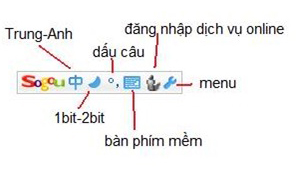
Hình 1
Các nút chức năng bao gồm: chuyển đổi Trung – Anh; chuyển đổi 1bit – 2bit, dấu câu theo kiểu Trung – Anh, bàn phím mềm và menu. Ngoài ra còn thêm 1 nút chức năng nữa đó là nút đăng nhập vào dịch vụ trực tuyến. Tùy vào giao diện mà có thể có thêm nút chức năng.
Hình 2
Gõ phiên âm, lập tức sẽ hiện ra thanh chọn từ ứng cử. Lượng từ của Sougou rất phong phú, các bạn có thể yên tâm nhập những từ ngữ chuyên ngành, thơ cổ… Sau đó bấm phím số tương ứng với từ cần chọn. Nếu từ ứng cử đầu tiên (màu đỏ) là chính xác rồi thì có thể ấn dấu cách hoặc Enter để nhập luôn.
Lưu ý: Khi xác nhận từ ứng cử thì bạn không thể quay lại để sửa chỉ có cách xóa đi viết lại nếu sai.
Nếu từ ứng cử không có trong 5 từ đầu tiên, bạn có thể ấn vào mũi tên đen (chỗ khoanh tròn đỏ trong (hình 2) để chọn tiếp, hoặc đơn giản hơn là ấn Page down.
Tất nhiên là bạn cũng có thể gõ tắt:

Hình 3
Không cần thiết phải nhập đầy đủ cả từ mà chỉ cần nhập những chữ cái đầu.
Về menu, sẽ có những lựa chọn sau:
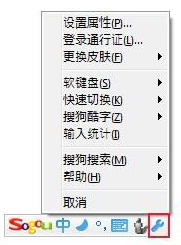 Hình 4
Hình 4
(từ trên xuống dưới)
1. 设置属性Thiết lập thuộc tính: thiết lập các thuộc tính cho bộ gõ. Nếu bạn là người dùng chuyên nghiệp thì có thể thiết lập lại cho phù hợp với nhu cầu, nếu không nắm rõ thì cứ mặc kệ.
2. 登录通行证 Nhập tài khoản đăng nhập dịch vụ trực tuyến của sougou. Có lẽ các bạn không cần quan tâm lắm đến vấn đề này.
3. 更换皮肤 Thay đổi giao diện. Phần mềm có sẵn các giao diện khá bắt mắt. Các bạn có thể lên trang http://pinyin.sogou.com để lấy thêm giao diện. Khi down file giao diện về (dạng ssf), chỉ cần click đúp vào file ssf là được, 1 cửa sổ sẽ hiện ra, yêu cầu bạn đánh dấu chọn: 1. chỉ cài đặt giao diện (không thay giao diện sau khi cài thêm); 2. Xóa file ssf vừa down về. Không chọn gì là tốt nhất Cứ OK là xong.
4.软键盘 bàn phím mềm. Các bạn có thể lựa chọn các bàn phím mềm để gõ (kí hiệu toán học, chữ Nga, chữ Hy Lạp…)
5.快速切换 Chuyển đổi nhanh giản thể/phồn thể; 1bit/2bit
6.搜狗酷字: Thiết kế chữ theo dạng ghép kí tự ASCII. Đây là chức năng khá vui nhộn của Sougou.
7.输入统计: Thống kê nhập liệu. Thống kê số chữ đã gõ, tốc độ gõ…
8.搜狗搜索: Mở máy tìm kiếm trực tuyến của sougou trong nhiều lĩnh vực.
9.取消: Hủy. Đóng menu.
Hướng dẫn cài đặt Bộ gõ tiếng Trung Sogou pinyin trong Win 8
Download Sogou pinyin tại đây
Các bước cài đặt Win8 cũng tương tự như Win7 , các bạn chỉ lưu ý phần sau khi cài đặt xong
Sau khi khởi động lại máy tính xong, bạn ra Desktop, bạn ấn tổ hợp phím Windowds + Space (phím Windows nằm giữa phím Ctrl và Alt, ở góc bên trái của bàn phím), ở góc dưới bên phải Desktop bạn sẽ thấy hiện lên giao diện như trong hình dưới.
Như trong hình trên thì bị thừa 2 bộ gõ có tích hợp sẵn trong Win8, 2 bộ gõ này không thông dụng và không được người Trung Quốc sử dụng phổ biến bởi vì database của bộ gõ tiếng Trung có sẵn trong Win8 rất hạn chế, không đáp ứng được nhu cầu sử dụng của họ, ngoài ra, khi gõ tiếng Trung thì sẽ chậm và mất công tìm chữ, không nhanh và tiện như Sogou pinyin. Vì vậy nên loại bỏ 2 bộ gõ này ra khỏi bảng lựa chọn Bộ gõ.
Bạn nhấn phím Windowds + Space (nếu không biết phím Windowds ở đâu thì hỏi google ) sau đó bạn chọn “Language preferences” sau đó bạn vào “Option” của “中文(中华人民共和国)” thì sẽ hiện lên giao diện như trong hình, bạn remove 2 bộ gõ được tích hợp sẵn trong Win8 đi là được.
Để sử dụng Bộ gõ tiếng Trung Sogou pinyin, bạn ấn tổ hợp phím Windows + Space và giữ nguyên phím Windows đồng thời ấn phím Space để chọn lên và xuống. Ngoài ra, để tiện sử dụng, bạn cũng có thể ấn chuột vào biểu tượng ngôn ngữ (ENG) ở góc dưới bên phải Desktop thì cũng sẽ hiện bảng lựa chọn bộ gõ như trong hình dưới.
Khi bạn muốn quay trở lại gõ Tiếng Việt thì bạn lại làm như thao tác vừa rồi, chọn ENG (English United States US keyboard), bật Unikey lên là lại có thể gõ được Tiếng Việt. Nếu bạn muốn soạn văn bản đơn thuần bằng Tiếng Anh cho tiện thì bạn lại làm như thao tác vừa nãy, bạn chọn ENG (English United States US keyboard) và tắt Unikey đi là xong.
Chú ý: Khi soạn thảo văn bản tiếng Trung thì chỉ bật Bộ gõ tiếng Trung Sogou pinyin, tắt bộ gõ Tiếng Việt Unikey. Khi soạn thảo văn bản Tiếng Việt thì chỉ bật Bộ gõ Tiếng Việt Unikey, tắt bộ gõ tiếng Trung Sogou pinyin.
Cách gõ tiếng Trung Phồn thể và Giản thể trong Win 8
Cách gõ tiếng Trung bằng phần mềm Sogou pinyin trong Win 8 cũng giống như trong Win7
Cài đặt Bộ gõ tiếng Trung Sogou pinyin và Cách gõ tiếng Trung Phồn thể và Giản thể trong Win 10
Download Sogou pinyin tại đây
Trình tự các bước cài đặt Bộ gõ tiếng Trung Sogou pinyin và Cách gõ tiếng Trung Phồn thể và Giản thể trong Win 10 cũng tương tụ như Win8
Xem thêm: Hướng dẫn cách cài đặt bộ gõ tiếng Trung cho Win7, Win8, Win 10 không dùng phần mềm
huong-dan-cach-cai-bo-go-tieng-trung-quoc-tren-win-7-win8-va-win-10
Link tải về:
Tải phần mềm cho máy tính tại đây : Tải về
Android: Tải về
IOS: Tải về
Xem thêm các các phần mềm bộ gõ tiếng Trung khác tại đậy
Chúc các bạn học tốt tiếng Trung. Cám ơn các bạn đã ghé thăm website của chúng tôi
Nguồn: www.chinese.edu.vn
Bản quyền thuộc về: Trung tâm tiếng Trung Chinese
Vui lòng không copy khi chưa được sự đồng ý của tác giả